想要直接 将 QuickTime 导出为 MP4 但只能获得 MOV 输出格式?
当您通过 QuickTime 导出视频时,您不再具有导出功能中的 MP4 选项,只有那里提供的 MOV 格式。当然,您可以在 macOS 中轻松查看和编辑 MOV 文件。但在许多情况下,您更喜欢将 QuickTime 保存为 MP4。问题是,如何让 QuickTime 导出 MP4?
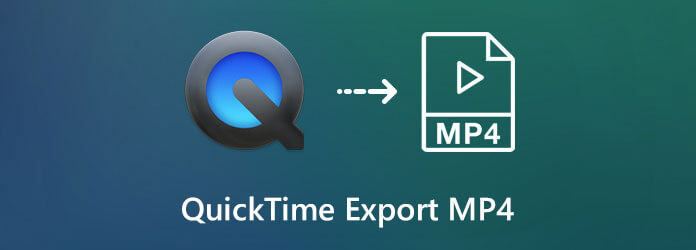
QuickTime Player 具有屏幕录制功能,可让您捕获计算机上发生的各种活动。但目前,它仅允许您将 QuickTime 电影导出为 MOV。考虑到您的需求,我们想分享 3 种有效方法来帮助您导出或 将 QuickTime 转换为 MP4.
如何让 QuickTime Player 以 MP4 而不是 MOV 格式录制?
使用 QuickTime 屏幕录制功能对我的计算机屏幕进行屏幕截图后,您可能需要将 QuickTime 视频保存为 MP4。但正如我们上面提到的,QuickTime 不提供 MP4 选项。在第一部分中,我们想分享一种让 QuickTime 导出 MP4 的简单方法。您可以按照以下指南进行操作。
你可以通过常规方式 在 QuickTime 上停止并导出视频。 点击 文件 然后选择 出口 下拉列表中的选项。
选择 iPad、iPhone、iPod touch 和 Apple TV…选项可导出您的 QuickTime 电影或屏幕录制文件。
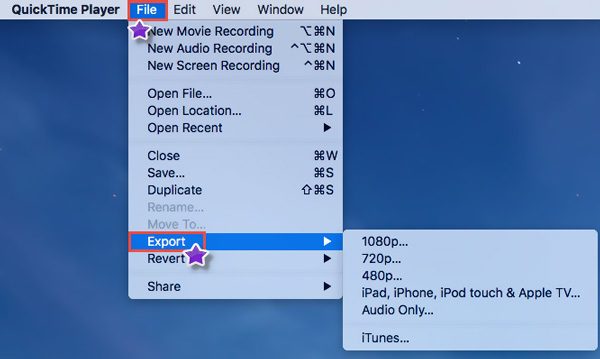
现在您可以按照说明将 QuickTime 保存在 M4V 格式。从技术上讲,M4V 是 MP4 格式。您可以简单地将 .m4v 更改为 .mp4,以将 QuickTime M4V 转换为 MP4,而不会造成质量损失。
实际上,您不需要将 QuickTime 屏幕录制转换为 MP4。您可以直接使用其他屏幕录像机捕获计算机屏幕,然后直接将捕获的视频保存为 MP4 文件。在这里我们强烈推荐流行的屏幕捕获软件, 屏幕录像机 让您高质量地记录计算机屏幕上显示的任何内容。
与 QuickTime 上的屏幕录制功能相比,此屏幕录像机可以为您提供更好的图像和声音录制体验。首先,您可以选择合适的版本并将其免费安装在您的计算机上。
启动此屏幕录制软件并选择 录像机 功能来捕捉您的计算机屏幕。
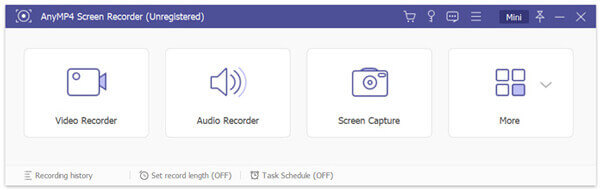
在录制 QuickTime 影片之前,您可以自由自定义屏幕录制区域。此外,您还可以选择从系统声卡、麦克风或两者捕获声音。
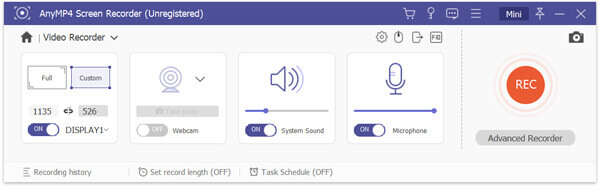
当你想要截屏时,只需点击 记录 按钮开始屏幕录制。您可以根据需要暂停、重新启动或停止捕获过程。
录制结束后,您可以预览捕获的视频并进行编辑。此屏幕录像机设计了一些基本的编辑功能,您可以根据需要编辑录制的视频。然后单击 节省 按钮将其保存为 MP4 文件。
除了 MP4,它还允许您以其他流行格式导出录制内容,包括 MOV、AVI、FLV 等。此外,这款屏幕录制软件还具有仅捕获音轨和截取屏幕截图的功能。您可以免费下载并试用。
它还可以让你 在 iMovie 中录制视频 以及 Mac 上的 QuickTime 将视频保存为 MP4。
当您获得 QuickTime MOV 电影时,您还可以选择将其转换为 MP4。如果您更喜欢免费转换方式,可以尝试一些在线转换器。在这里,我们向您介绍流行的 免费在线视频转换器 将 QuickTime MOV 转换为 MP4。
打开浏览器并导航到此免费在线视频转换器的官方网站。到达那里后,点击 启动免费转换器 按钮运行这个免费的 QuickTime 到 MP4 转换器。

屏幕上会出现一个弹出窗口,供您选择要转换的 QuickTime MOV 视频。
确保输出格式为 MP4 然后点击 转变 按钮开始将 QuickTime MOV 转换为 MP4。

在最终将 QuickTime 转换为 MP4 之前,您可以为转换后的文件选择合适的目标文件夹。之后,转换过程将立即开始。
问题 1. 将 QuickTime MOV 转换为 MP4 会损失质量吗?
不会。QuickTime 到 MP4 的转换不会损失太多您能视觉注意到的质量。
问题 2. VLC 可以将 MOV 转换为 MP4 吗?
是的,您可以依靠 VLC 将 QuickTime MOV 转换为 MP4。当您在 VLC 上打开 QuickTime 电影时,您可以选择“配置文件”部分并选择 Video-H. 264+MP3 (MP4) 作为输出格式。
问题3.如何使用QuickTime屏幕录制功能?
打开 QuickTime Player,点击菜单栏上的文件,然后选择新建屏幕录制选项。屏幕上会出现一个屏幕录制窗口,您可以点击红色录制按钮使用此功能。(QuickTime 屏幕录制不起作用?)
如何将 QuickTime 屏幕录制转换为 MP4?录制完这篇文章后,您可以找到 3 种简单的方法将 QuickTime MOV 导出或转换为 MP4。如果您对以下问题还有任何疑问 QuickTime 导出 MP4,您可以给我们留言。
更多阅读
如何在 Mac 和 PC 上将 QuickTime 电影 (.MOV/.MPEG/.AVI/.WAV 等) 刻录到 DVD?
您的本地媒体库中收藏了许多 QuickTime 电影,您想将它们刻录到 DVD 吗?您需要一款专业的 DVD 制作器,可以在 Mac 或 PC 上将所有格式的 QuickTime 电影转换为 DVD。
在 Windows 计算机/Mac 上将 DVD 转换为 MOV 的 6 种免费解决方案
要在更多平台和播放器上播放和共享 DVD,将 DVD 转换为 MOV 是一种很好的方法。这里有 6 个免费的 DVD 到 MOV 转换器,可在 Mac/Windows 计算机上将 DVD 转换为 MOV。
在 Windows 上下载 PotPlayer 之前,您应该仔细阅读我们关于该多媒体播放器的公正评论,然后做出最佳决定。
如何使用免费的 MTS 文件播放器在 Windows 和 Mac 上播放高质量 AVCHD 视频
如何在 Windows 10 上打开和播放 FLV 视频?是否可以在 Windows Media Player 12 上播放 FLV 文件?以下是您应该知道的最佳方法。